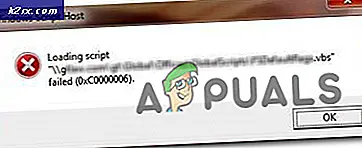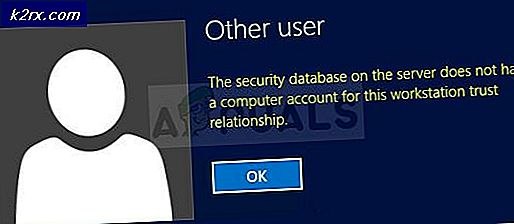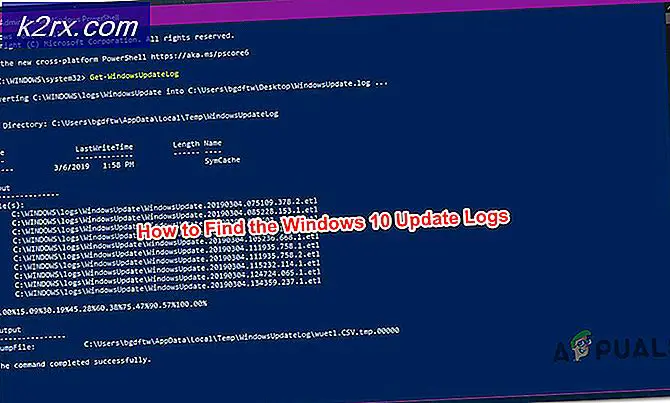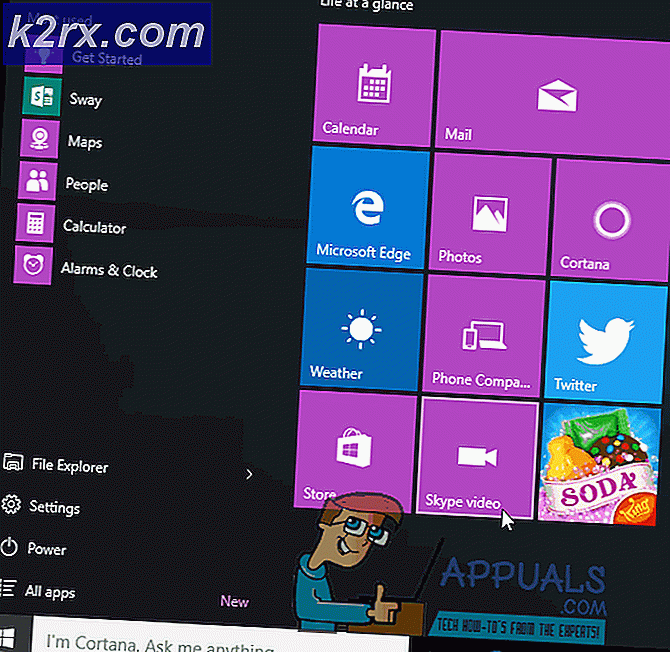แก้ไข: แก้ไขรหัสข้อผิดพลาด 31
รหัสข้อผิดพลาด 31: บ่งบอกถึงความไม่ลงรอยกันของโปรแกรมควบคุมที่ Windows ไม่สามารถโหลดไดร์เวอร์ได้ ไม่เป็นไรถ้าทำงานได้ดีทั้งก่อนและตอนนี้เนื่องจากระบบได้รับการอัปเดตอย่างแน่นอน
เราหลายคนตระหนักดีว่าเมื่ออุปกรณ์หยุดทำงานเช่น Wi-Fi ทั้งหมดในทันที และคุณเหลือที่จะสงสัยว่าควรใช้เส้นทางใด
ดังนั้นฉันจะแสดงรายการขั้นตอนที่นี่ซึ่งจะช่วยให้อุปกรณ์ของคุณทำงาน ในคู่มือของฉันฉันจะใช้ตัวอย่างของอะแดปเตอร์ WiFi ที่โปรแกรมควบคุมได้รับการปรับปรุงอย่างไม่ถูกต้องและคนที่แต่งตัวประหลาดไม่ทราบว่าเขามีอะแดปเตอร์ไร้สาย
เพื่อหาอะแดปเตอร์ไร้สายที่คุณมีอยู่คือการตรวจสอบ Device ID
1. ไปที่ Device Manager และคลิกที่ Network Adapters
2. คลิกขวาที่การ์ดเชื่อมต่อเครือข่ายไร้สายของคุณควรแสดงเครื่องหมายอัศเจรีย์สีเหลืองหากยังไม่ได้ขับรถทำงานอย่างถูกต้อง
PRO TIP: หากปัญหาเกิดขึ้นกับคอมพิวเตอร์หรือแล็ปท็อป / โน้ตบุ๊คคุณควรลองใช้ซอฟต์แวร์ Reimage Plus ซึ่งสามารถสแกนที่เก็บข้อมูลและแทนที่ไฟล์ที่เสียหายได้ วิธีนี้ใช้ได้ผลในกรณีส่วนใหญ่เนื่องจากปัญหาเกิดจากความเสียหายของระบบ คุณสามารถดาวน์โหลด Reimage Plus โดยคลิกที่นี่ตอนนี้หนึ่งที่มีเครื่องหมายสีเหลืองคืออะแดปเตอร์ wifi ของเราซึ่งทำงานไม่ถูกต้อง คลิกขวาที่ Properties แล้ว เลือก Properties ไปที่แท็บ Details เลือก Hardware ID จาก Property box และคัดลอก / เขียนรหัสฮาร์ดแวร์ที่ด้านล่าง
ตอนนี้รายการสุดท้ายคือ PCI \ VEN_14E4 & DEV_4727 & CC_0280 ซึ่งจะช่วยให้เราระบุอะแดปเตอร์ที่ถูกต้อง การค้นหาอย่างรวดเร็วของ Google จะทำ เมื่อคุณพบโมเดลอะแดปเตอร์ที่ถูกต้องแล้วให้ดาวน์โหลดและติดตั้ง
ถ้าเช่นฉันปัญหาของคุณยังมี wifi แล้วคุณสามารถขอขึ้นชั่วคราวเพื่อ ethernet เพื่อดาวน์โหลดไดรเวอร์ที่ถูกต้อง
PRO TIP: หากปัญหาเกิดขึ้นกับคอมพิวเตอร์หรือแล็ปท็อป / โน้ตบุ๊คคุณควรลองใช้ซอฟต์แวร์ Reimage Plus ซึ่งสามารถสแกนที่เก็บข้อมูลและแทนที่ไฟล์ที่เสียหายได้ วิธีนี้ใช้ได้ผลในกรณีส่วนใหญ่เนื่องจากปัญหาเกิดจากความเสียหายของระบบ คุณสามารถดาวน์โหลด Reimage Plus โดยคลิกที่นี่